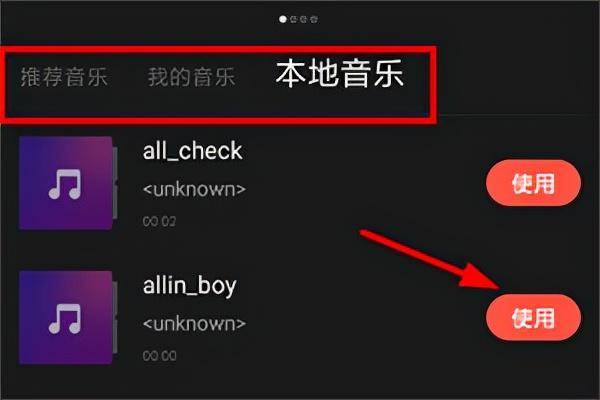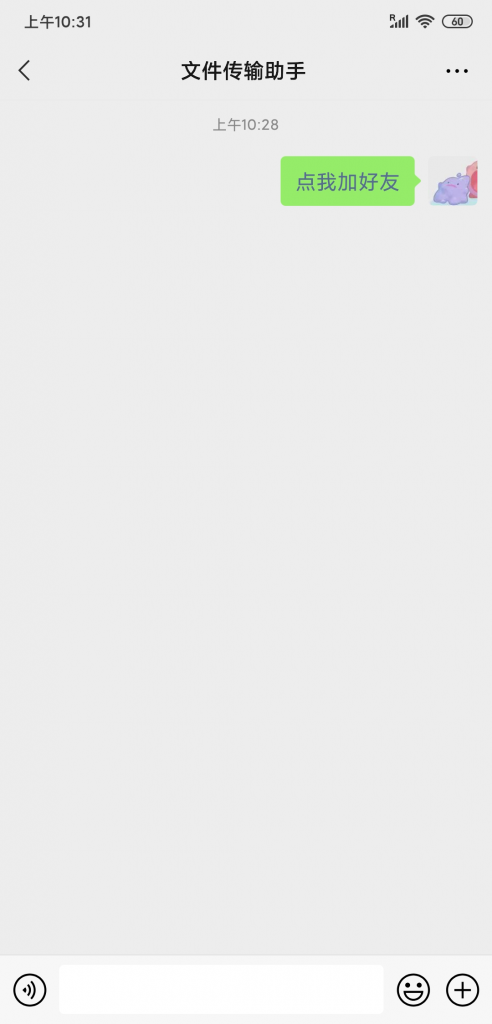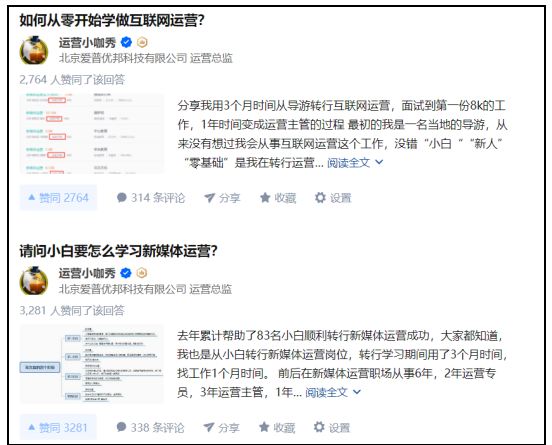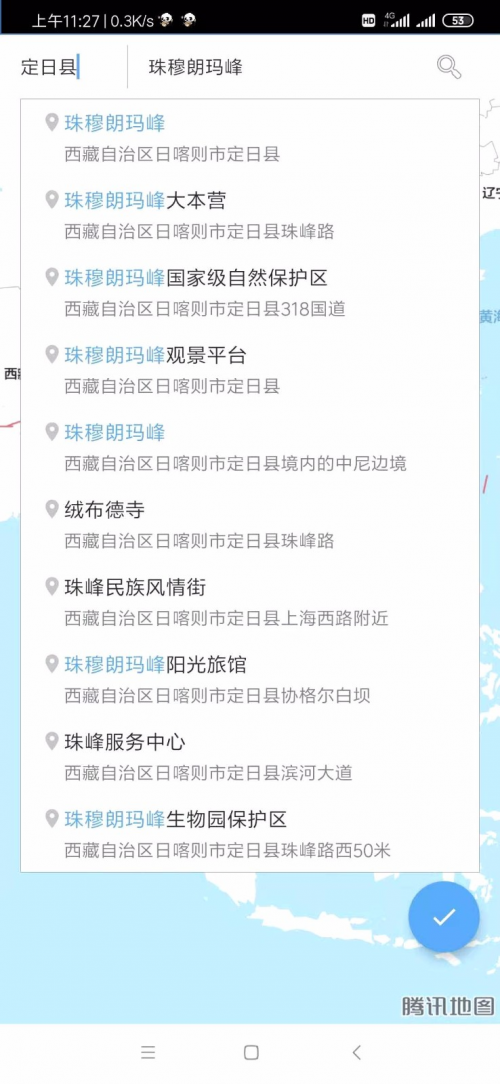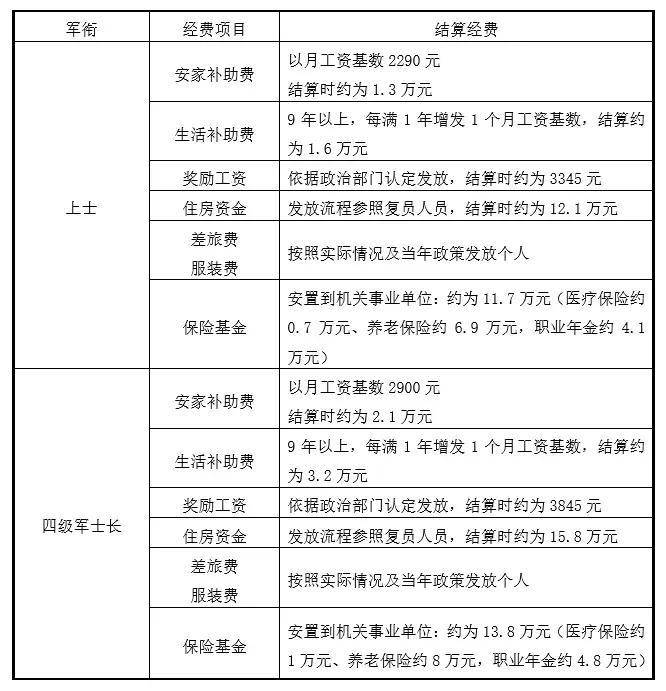快影最新版本是一款短视频制作手机app,在这里用户可以制作搞笑视频、换装视频、美食视频等等!用户将生活拍摄成30秒的视频,再将这些视频发布到抖音、快手等短视频平台,软件操作简单,用户不需要担心不会剪辑,模板的套用可以轻轻松松的制作视频,快来这里踏出成为网红的第一步吧!接下来我们就讲讲这款软件是如何操作的吧!
快影剪辑视频教程
首先进入快影APP,可以选择“制作视频”还是“照片电影”,在下面就是你手机里面的视频或者照片咯!选择要剪辑的照片或者视频就行。
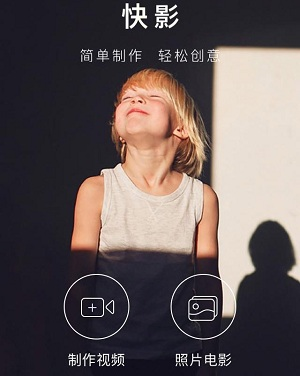
下面有四个选项,就是他的主要功能了!点击可以选择。
点击*个“剪刀”,是回剪辑主页,主页里面有剪辑中常用的一些功能,可以分别对视频和照片进行一些编辑,其中小编*喜欢的就是对视频的变速和倒放功能,这就促使我们创作出更有意思的视频。
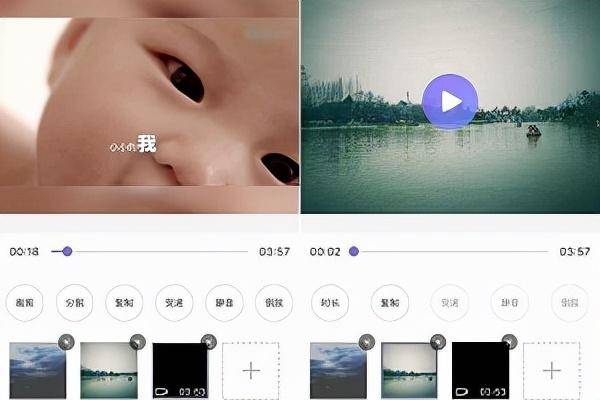
第二个图标就是为视频添加配乐或者配音,现阶段而言安卓版本比苹果上的版本多了添加音效、配乐,以及支持从本地添加音乐功能。相信后续苹果版也会跟进。
第三个魔法棒图标是用来添加滤镜的。
软件搭配十多款精美的滤镜,包括LOMO、胶片、蔷薇等等效果,为我们的视频选择一个合适的滤镜风格能大大提高逼格。
第四个是给视频配上字幕用的,拖动可以选择配字幕的时间哦!但是字幕不能移动,只能固定在*低端。
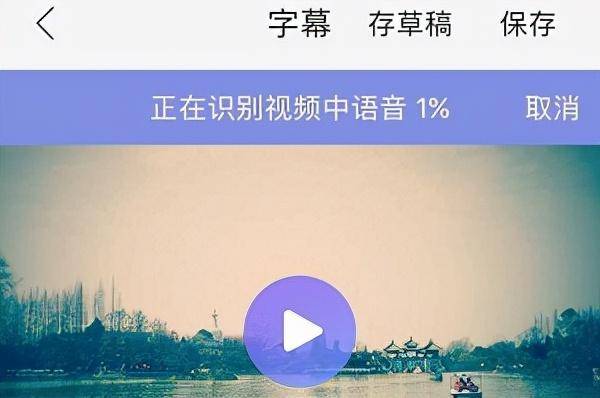
快影主打的功能之一就是智能语音识别功能,在我们添加视频时会自动识别视频中的语音并转换成字幕,不过这个功能现阶段并没有那么好用,如果对识别的字幕不满意的话,可以手动添加字幕。
编辑完后,点击上面的”保存“可以保存视频,点击”草稿箱“可以保存到草稿哦!
快影制作音乐相册如何添加歌曲
1、在快影中给视频添加配乐其实是蛮简单的,首先我们进入到快影APP之中,在主界面,我们点击界面底端的“+”按钮进入到视频编辑界面,完成素材的导入,你可以从手机本地添加视频素材。
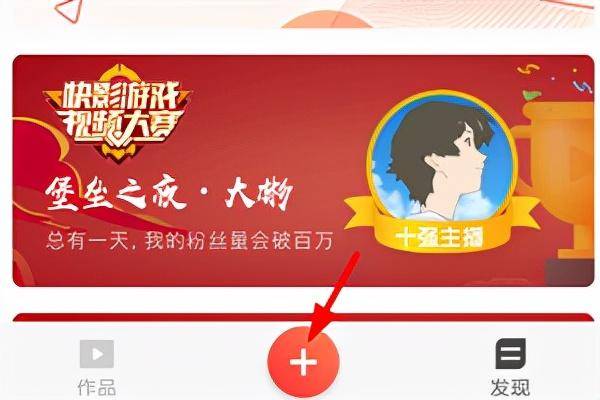
2、接下来我们就可以对添加的视频进行编辑了,通过点击底端的音乐按钮打开音乐便捷功能列表,在列表中我们选择“音乐”功能即可添加配乐了。
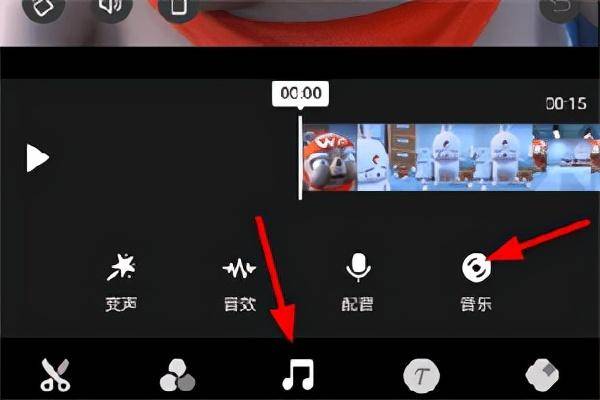
3、这时候除了官方提供的在线音乐外,我们还可以上传手机本地的音频文件作为配乐,也就是本地音乐,找到自己心仪的音乐,然后点击右侧的“使用”选项即可完成所有的添加操作了,最后进行编辑,一段好玩的短视频就可以“出锅”了。